Zakładki i hasła zapisane w Chrome mogą byćimportowane do innych przeglądarek. Dzięki Zakładkom nie potrzebujesz nawet innej przeglądarki. Możesz po prostu wyeksportować je jako plik HTML. Chrome, podobnie jak wszystkie główne przeglądarki, jest bardzo elastyczny w zakresie tego, co możesz zrobić z zakładkami. Jest mniej elastyczny w zakresie pobierania. Gdy synchronizujesz dane między dwiema instalacjami Chrome, historia pobierania nie idzie z tobą. Jeśli jednak potrzebujesz tych łączy, możesz wyeksportować linki pobierania z Chrome do pliku HTML z odrobiną kodu. Ten fragment kodu pochodzi od superużytkownika Eduarda Florinescu.
Eksportuj linki pobierania z Chrome
Odwiedź stronę Pobieranie i dotknij skrótu klawiaturowego Ctrl + Shift + J. Spowoduje to otwarcie konsoli internetowej.
Wklej następujące elementy w konsoli i naciśnij klawisz Enter.
ditems = document.querySelector("downloads-manager").shadowRoot.querySelector("iron-list").querySelectorAll("downloads-item");
var div = document.createElement("div");
[].forEach.call(ditems, function (el) {
var br = document.createElement("br");
var hr = document.createElement("hr");
div.appendChild(el.shadowRoot.querySelector("#url"));
div.appendChild(br);
div.appendChild(hr);
});
document.body.innerHTML=""
document.body.appendChild(div);
document.head.style.innerHTML="";
Strona pobierania zostanie ponownie sformatowana. Styl zastosowany przez Chrome jest całkowicie usunięty, nie pozostawiając nic poza linkami, z których pobierałeś pliki. Po zniknięciu formatowania użyj skrótu klawiaturowego Ctrl + S, aby zapisać stronę jako plik HTML.
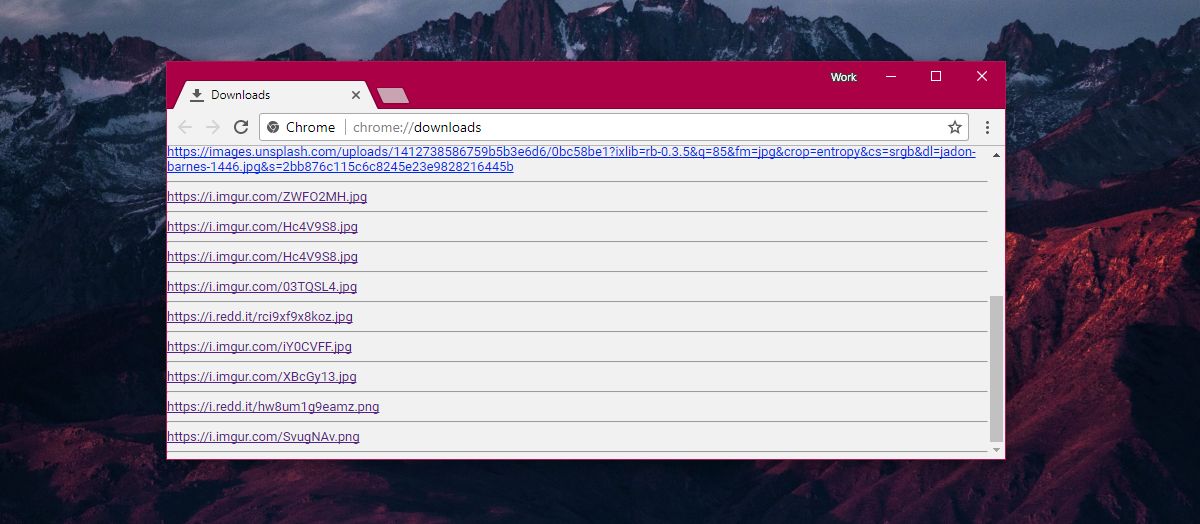
Możesz otworzyć plik HTML w dowolnej przeglądarce iodwiedź ponownie linki pobierania. Pamiętaj, że nie są to linki do strony internetowej. Kliknięcie jednego z tych łączy spowoduje przejście bezpośrednio do pliku lub natychmiast rozpocznie pobieranie pliku. Jeśli chcesz zapisać stronę internetową, zakładki nadal są dostępne.
Jeśli usuniesz pobieranie ze strony Pobrane,nie zostanie wyeksportowany. Plik przeniesiony z pierwotnej lokalizacji zapisu nie jest liczony jako usunięcie. Wpis ze strony pobierania zostanie usunięty tylko po kliknięciu znajdującego się obok niego przycisku zamknięcia.
To nie działa w przeglądarce Firefox. Być może istnieje dodatek, który pozwoli Ci wyeksportować linki do pobrania, ale to jedyna szansa na eksport linków do pobrania w przeglądarce Firefox. Strona pobierania w Firefoksie nie jest wyposażona w konsolę internetową, podobnie jak strona pobierania Chrome, więc nie ma do czego dodawać kodu.
Dziwne, jak obie najlepsze przeglądarki internetowe wmarket, Chrome i Firefox mają funkcję synchronizacji, która może synchronizować dane między komputerami stacjonarnymi i komórkowymi, ale dane te nie zawierają linków do pobrania. Linki do pobierania są często ważne. Jeśli nie możesz znaleźć witryny, dla której pobrałeś konkretny plik, link do pobrania może nadal działać. W rzeczywistości Twoje linki do pobierania muszą być mniej zatłoczone niż historia przeglądania, co oznacza, że znalezienie utraconego linku do pliku jest łatwiejsze dzięki pobranym plikom.


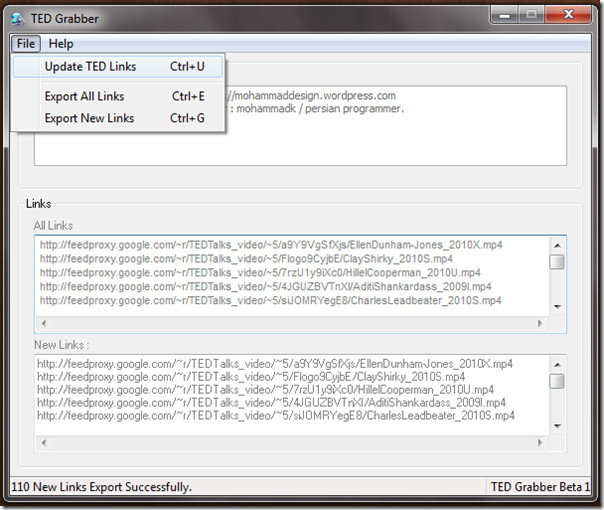










Komentarze